Mungkin terdapat beberapa sebab mengapa Xbox 360 anda atau Xbox One tidak akan membaca cakera. Jika cakera anda tidak dapat dimuatkan atau dimainkan pada konsol permainan Xbox anda, anda boleh cuba menggunakan tujuh penyelesaian di bawah untuk menyelesaikan masalah tersebut.
Bahagian 1. Bagaimana untuk Membetulkan Isu Cakera Tidak Membaca Xbox One
1. Bersihkan Cakera untuk Memperbaiki Cakera Xbox One Tidak Membaca
Kadangkala, Xbox One tidak akan membaca masalah cakera bukan dengan Xbox One itu sendiri, tetapi dengan cakera. Kotoran, habuk atau cap jari boleh menyebabkan konsol Xbox bermasalah membaca cakera. Oleh itu, apabila Xbox One anda tidak membaca cakera, anda harus membersihkan cakera secara menyeluruh sebelum mencuba perkara lain. Anda boleh menggunakan kain lembut dan tidak berbulu untuk mengelap cakera dengan lembut untuk pembersihan. Selepas itu, muat semula untuk menyemak sama ada Xbox boleh membacanya secara normal.

Anda juga harus menyemak sama ada cakera mempunyai calar atau kerosakan lain yang boleh dilihat. Anda boleh menggunakan kit pembaikan calar jika calar tidak terlalu dalam. Selain itu, anda boleh memasukkan cakera permainan lain untuk melihat sama ada konsol boleh membacanya. Jika boleh, maka masalahnya mungkin dengan cakera asal.
- Mainkan cakera Blu-ray dan DVD, folder dan fail ISO dengan kualiti visual/bunyi yang tinggi.
- Laraskan kecerahan, ketepuan, kontras, rona, gamma dan banyak lagi semasa bermain.
- Tawarkan senarai main Blu-ray, bab, nisbah bidang, kesan video dan pilihan deinterlace.
- Sokong main balik 4K UHD, 1080p/720p HD, video SD dan audio tanpa kehilangan/hilang.
2. Lakukan Penutupan Penuh dan Mulakan Semula untuk Membetulkan Xbox One Tidak Akan Membaca Cakera
Apabila Xbox One atau Xbox 360 anda tidak dapat membaca cakera, anda boleh menyelesaikan masalah melalui mulakan semula yang mudah.
Selain cara biasa untuk mematikan konsol Xbox anda, anda boleh pergi ke tetapan, pilih Umum pada panel kiri, dan kemudian pergi ke Mod kuasa & permulaan. Sekarang anda boleh memilih Penutupan penuh untuk melakukan penutupan penuh Xbox One anda.
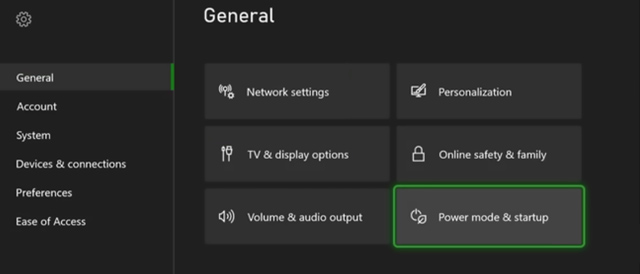
Cabut palam Xbox dari dinding selama beberapa minit, kemudian palamkannya semula dan hidupkannya semula. Operasi memulakan semula boleh membantu menetapkan semula sistem dan menyelesaikan sebarang isu sementara yang mungkin menyebabkan Xbox One tidak membaca cakera.
3. Laraskan Tetapan Kuasa untuk Membetulkan Cakera Tidak Membaca Xbox One
Melaraskan tetapan kuasa konsol Xbox One adalah satu lagi usaha yang baik untuk menyelesaikan masalah membaca cakera. Tekan ke Xbox butang pada pengawal, pergi ke Sistem, dan pilih tetapan. Pilih Kuasa & permulaan di sebelah kiri, kemudian tekan Mod kuasa & permulaan di sebelah kanan. Kini anda boleh menukar mod kuasa kepada Penjimatan tenaga daripada Mod kuasa menu lungsur turun.
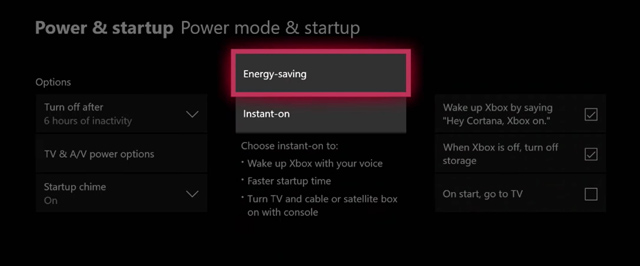
Selepas anda menyesuaikan tetapan kuasa Xbox, matikan konsol dan cabut plagnya dari dinding. Tunggu beberapa minit, dan kemudian hidupkannya. Kemudian anda boleh menyemak sama ada Xbox boleh membaca cakera dan memuatkan permainannya.
4. Kemas kini Sistem Pengendalian untuk Menyelesaikan Masalah Cakera Xbox Not Reading
Anda harus memastikan sistem konsol Xbox anda dikemas kini. Kemas kini baharu biasanya termasuk pembaikan untuk masalah pembacaan cakera. Awak boleh pergi juga tetapan daripada Xbox One anda, pilih Sistem, dan kemudian pilih Kemas kini untuk menyemak kemas kini yang tersedia.
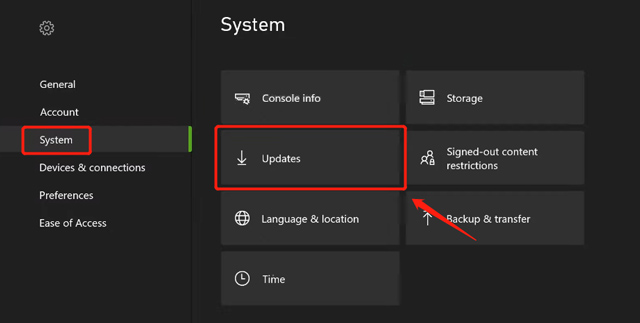
5. Tetapkan Semula Xbox One untuk Membetulkan Isu Cakera Konsol Tidak Akan Membaca
Jika anda gagal menyelesaikan masalah cakera tidak membaca Xbox One dengan kaedah di atas, anda boleh mempertimbangkan untuk menetapkan semula konsol anda. Anda boleh menetapkan semula Xbox One tanpa memadamkan permainan dan apl anda.
Pergi ke tetapan pada Xbox One anda. pilih Sistem pada panel kiri dan kemudian pilih Maklumat konsol. Pilih Tetapkan semula konsol dan Tetapkan Semula dan Simpan Permainan & Apl saya. Apabila penetapan semula selesai, anda boleh memasukkan cakera dan menyemak sama ada masalah telah diselesaikan.
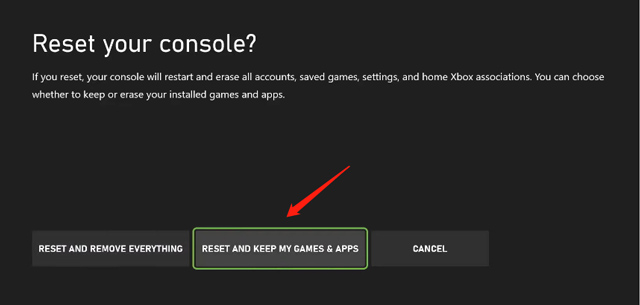
6. Kosongkan Storan Berterusan Apabila Xbox One Tidak Membaca Cakera
Dalam sesetengah kes, mengosongkan storan berterusan pada Xbox One anda boleh menyelesaikan masalah membaca cakera. Untuk melakukan ini, anda boleh membuka tetapan, pilih Peranti & penstriman, kemudian pergi ke pilihan Blu-ray. Pilih Penyimpanan berterusan di sebelah kiri, kemudian tekan Kosongkan storan berterusan butang.
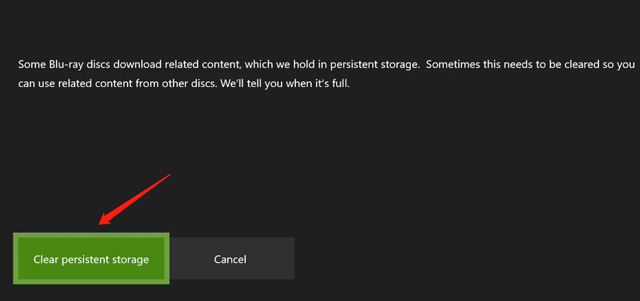
7. Semak perkakasan Xbox One atau Hubungi Sokongan Xbox
Jika anda telah mengenal pasti masalah membaca cakera dengan perkakasan Xbox, anda boleh menyemak dan menggantikan pemacu cakera Xbox anda. Ambil perhatian bahawa anda harus berhati-hati dan tidak merosakkan mana-mana bahagian lain yang berfungsi. Selain itu, anda boleh mendapatkan konsol Xbox anda dibaiki daripada pihak rasmi. Bergantung pada waran anda, Microsoft boleh membaiki atau menggantikan sepenuhnya Xbox One anda secara percuma. Anda boleh melihat sama ada ia layak di tapak web Sokongan Xbox.
Bahagian 2. Soalan Lazim Xbox One Not Reading Disc
Mengapa Xbox One saya tidak membaca cakera saya?
Masalah Xbox One tidak membaca cakera boleh disebabkan oleh pelbagai isu, daripada cakera rosak atau ralat perisian. Secara umumnya, isunya ialah cakera kotor atau rosak, cakera permainan anda tidak serasi, pemacu cakera konsol Xbox rosak dan terdapat beberapa tetapan yang salah. Masalah cakera Xbox One tidak membaca boleh disebabkan oleh pelbagai isu, daripada cakera yang rosak atau ralat perisian. Secara amnya, isunya ialah cakera itu kotor atau rosak, cakera permainan anda tidak serasi, pemacu cakera konsol Xbox rosak dan terdapat beberapa tetapan yang salah.
Apa yang perlu dilakukan apabila cakera tersangkut dalam konsol Xbox One?
Jika cara biasa tidak dapat membantu mengeluarkan cakera daripada konsol Xbox anda, anda boleh memasukkan klip kertas ke dalam lubang eject Xbox One. Anda boleh mencari pegangan pada dinding kiri konsol. Cakera akan muncul selepas anda menolak klip.
Bagaimanakah anda merobek DVD ke fail video digital?
Apabila anda ingin menukar DVD anda kepada video dalam MP4, MOV, AVI atau FLV tanpa kehilangan kualiti, anda boleh beralih kepada yang berkuasa AVAide DVD Ripper. Anda boleh memuat turunnya secara percuma dan cuba merobek DVD dengan mudah.
7 penyelesaian itu boleh membantu dengan Xbox One yang tidak membaca cakera. Mudah-mudahan, salah satu daripadanya berfungsi untuk anda. Jika tidak, pertimbangkan untuk mendapatkan konsol diperiksa oleh profesional atau menghubungi sokongan Xbox untuk mendapatkan bantuan lanjut.
Pemain multimedia berciri penuh untuk memainkan Blu-ray, DVD, 4K UHD dan fail video/audio lain.



 Muat Turun Selamat
Muat Turun Selamat


